Ổ cứng chuẩn SATA ngày
nay được sử dụng rất rộng rãi và phổ biến, nhưng tình trạng cài Windows
XP từ những đĩa bình thường sẽ xảy ra hiện tượng đĩa CD không nhận ra ổ
cứng. Vấn đề cốt lõi ở đây là các đĩa đó chưa được tích
hợp driver ICH9 mới để nhận dạng ổ cứng trong quá trình cài đặt, bài
viết sau sẽ hướng dẫn các bạn cách tích hợp thêm chuẩn ICH9 vào 1 đĩa
cài Windows XP bình thường.
Hiện tượng màn hình xanh (dump) cũng xảy ra khi các bạn chuyển ổ cứng
từ chuẩn ATA thành SATA trong BIOS khi mà hệ điều hành Windows chưa có
driver hỗ trợ.
Đầu tiên, các bạn cần chuẩn bị:
- Phần mềm nLite phiên bản mới nhất 1.4.9.1
- Driver ICH 7 8 9 10 dành cho SATA
- 1 phân vùng ổ cứng để tiến hành (dung lượng vừa phải < 1 Gb)
Sử dụng nLite
- Giao diện chính của nLite sau khi khởi động:
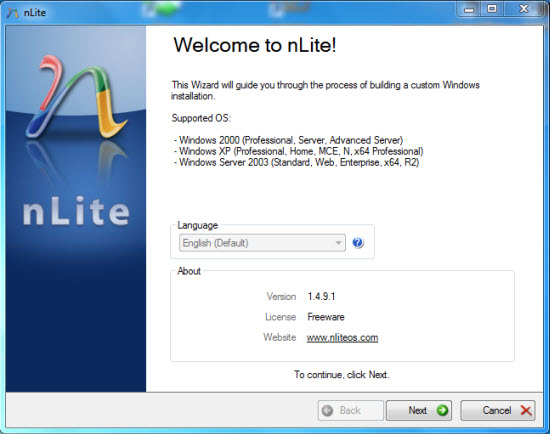
- Bước tiếp theo, chỉ đường dẫn đến thư mục, ổ đĩa
chứa bộ cài Windows (copy từ đĩa cài Windows chưa tích hợp driver),
trong ví dụ này là ổ O
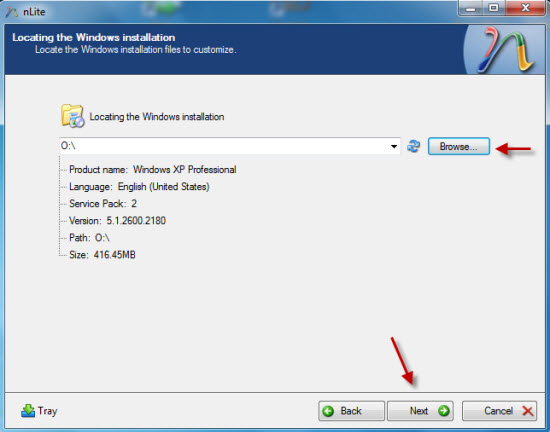
- Sau khi chọn đúng nơi lưu trữ, nLite sẽ hiển thị thông tin cụ thể về bản Windows này. Bấm Next để chuyển sang bước tiếp theo:
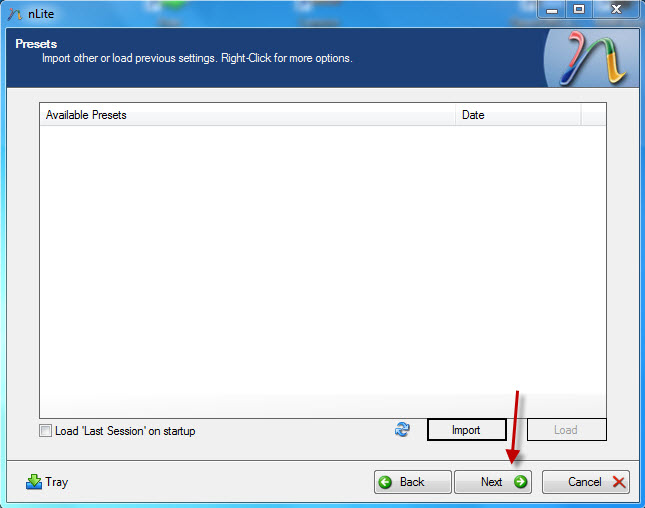
- Cửa sổ tiếp theo hiện ra, bạn chọn Drivers và Bootable ISO để bắt đầu tiến hành tích hợp driver, và tạo file khởi động iso:
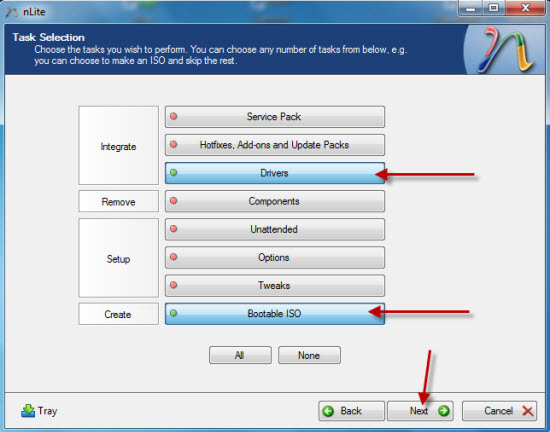
- Tại bước tiếp theo, bấm Insert để thêm driver, sẽ có 2 sự lựa chọn: Single driver và Multiple driver folder:
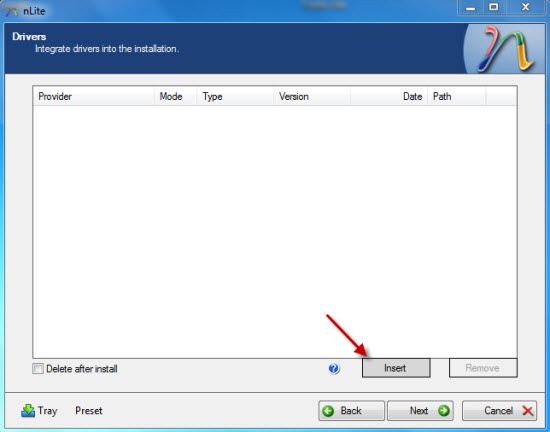
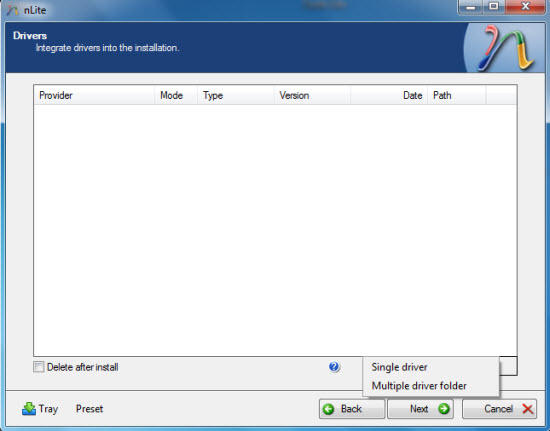
- Các bạn có thể sử dụng bất cứ lựa chọn nào, sau đó chỉ đường dẫn đến thư mục chứa driver ICH (tải về máy và giải nén):
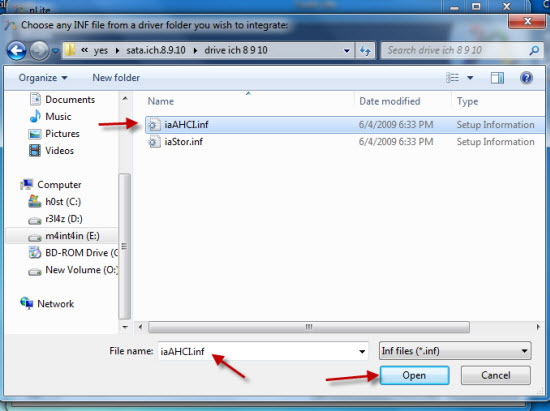
- Trong ví dụ này chọn Single driver và chỉ đường dẫn đến thư mục lưu driver, chọn file iaAHCI.inf và Open:
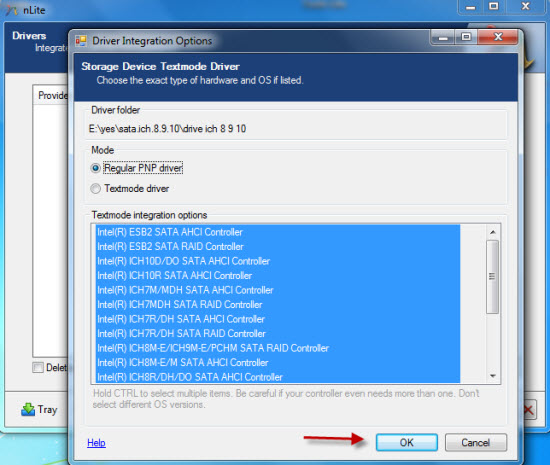
- Cửa sổ tiếp theo, chọn Regular PNP driver để lựa chọn tất cả các driver mà file iaAHCI.inf chứa đựng, hoặc bạn có thể chọn Textmode driver để thêm từng driver riêng biệt. Nhấn OK để chuyển sang bước tiếp theo:

- Kiểm tra lại 1 lần nữa thông tin của driver, khi đã chắc chắn bạn bấm Next để chuyển tiếp:
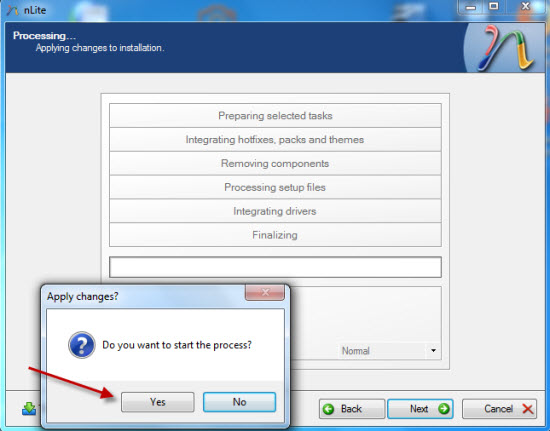
- Hộp thoại thông báo Apply changes hiện ra, bấm Yes để bắt đầu tích hợp driver:
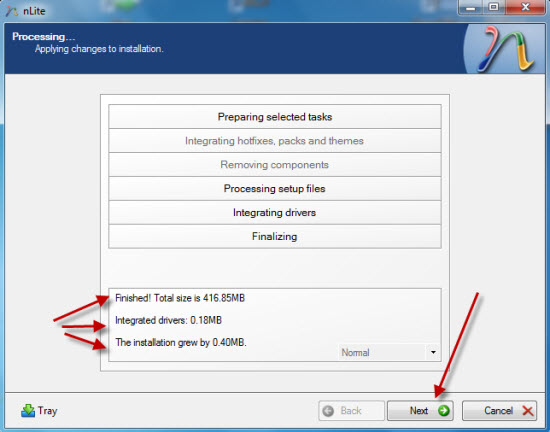
- Sau khi kết thúc quá trình, nLite sẽ hiển thị đầy
đủ thông tin dung lượng bộ cài đĩa, driver đã được thêm vào. Bước tiếp
theo, sẽ có các lựa chọn nếu bạn muốn ghi trực tiếp ra đĩa, tạo file
ISO. Để chắc chắn, ta nên tạo thành file ISO rồi từ đó ghi vào đĩa để
đảm bảo không xảy ra lỗi:
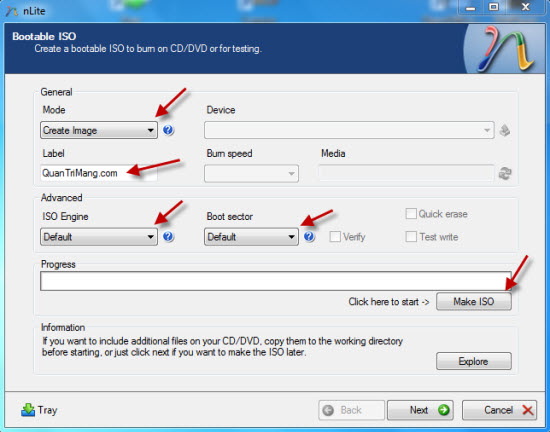
- Sau đó chọn đường dẫn lưu file ISO:
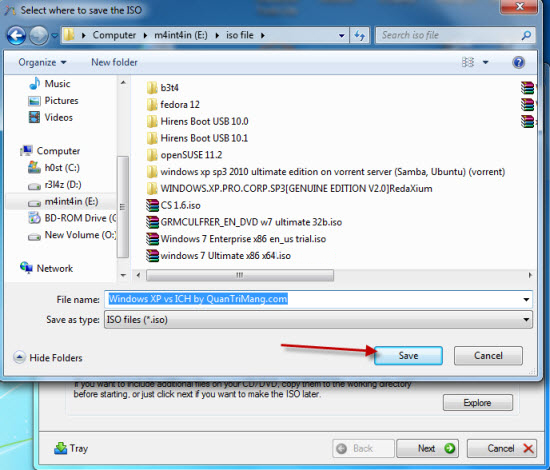
- Vậy là bạn đã hoàn thành xong các bước cơ bản để
tích hợp thêm driver vào đĩa cài Windows. Trên đây là bài hướng dẫn cơ
bản để thêm driver nhận dạng chuẩn SATA, tùy theo yêu cầu mà các bạn có
thể tích hợp thêm các loại driver khác như VGA, sound, NIC...
- Việc còn lại là ghi file ISO đó ra đĩa CD, và tiến hành cài đặt như bình thường.
Chúc bạn thành công!
T.Anh | 







